用戶通過對文檔設置頁面背景顏色或背景填充效果,可以使整個文檔看上去更有吸引力,怎么設置word文檔背景?今天,學習啦小編就教大家在Word中2007版進行設置背景顏色的操作技巧。
首先我們需要用WPS文字打開需要設置背景顏色的word文件。
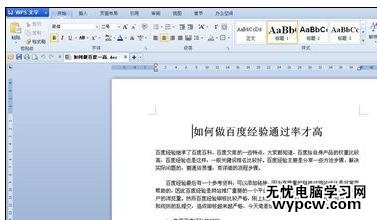
點擊WPS文字 左上角的倒三角符號,然后在彈出的的列表中找到“格式”選項。

打開“格式”選項,在下分的菜單中找到“背景”選項。

我們將鼠標移到“背景”選項,彈出選項欄,在下拉的選項里我們有填充顏色、漸變、紋理、圖片、圖案五種,我們一一演示。
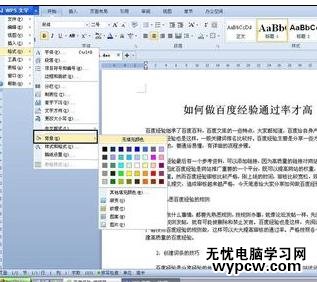
這里我們可以選擇自己喜歡的顏色作為背景顏色了,比如我喜歡藍色的話,那么單擊藍色即可,這時候背景就變成藍色了

接下來如果我們想要設置成漸變的,點擊漸變,出現“填充效果”菜單欄,選擇“漸變”,設置顏色,你可以設置成單色或者雙色等,這里設置為雙色。

和上面一樣,在“背景”菜單欄里選擇“紋理”,選擇你喜歡的紋理,點擊右上角的確定,即可。

如果你想設置自己喜歡的圖案,你可以在“背景”菜單欄點擊“圖案”按鈕,選擇你喜歡的圖案,點擊右上角的確定。

如果你還不滿意,你可以在“背景”菜單欄點擊“圖片”按鈕,打開之后出現下圖,我們單擊右下方的“選擇圖片”按鈕。
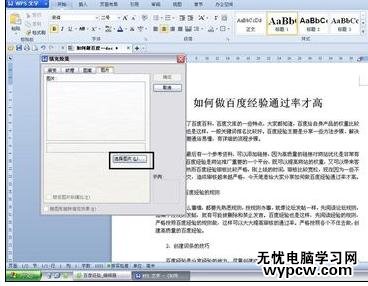
從電腦里找到自己喜歡的圖片,點擊打開,然后再點擊右上角的確定即可完成設置。

看過Word中2007版進行設置背景顏色的操作技巧還看了:
1.Word中進行設置背景顏色的操作技巧
2.Word2007中進行更換文檔背景顏色的操作技巧
3.Word中2007版進行文檔設置背景圖片的操作方法
4.Word2007文檔中設置漸變頁面背景顏色的操作方法
5.怎么改變word2007背景色的兩種方法
6.word2007怎樣改變表格的背景顏色
7.Word2010中進行設置背景顏色的操作方法
新聞熱點
疑難解答